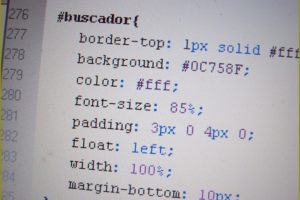Na stronach internetowych mogą być różne materiały: tekst, zdjęcia, linki do innych zasobów. Zajmując się wyglądem strony, trzeba wiedzieć, jak dodawać nowe treści.
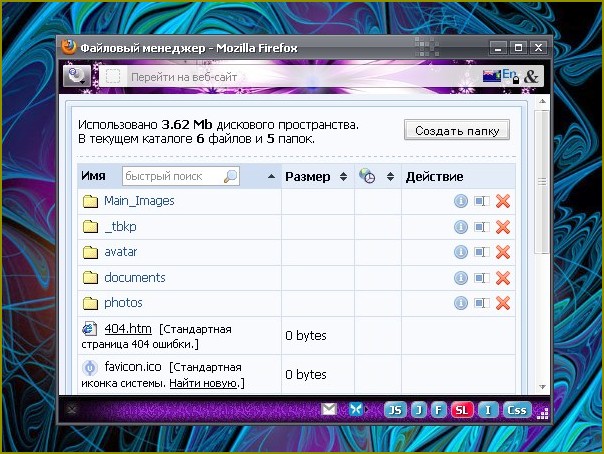
Instrukcja
1
Dla przykładu rozważa dodanie materiałów na strony internetowe w systemie Ucoz. Zaloguj się na stronie internetowej pod kontem, obdarzoną uprawnieniami administratora. W menu „Ogólne” wybierz polecenie Wejście w panel sterowania”, potwierdzając działania hasłem i weryfikacji kodem.
2
Aby dodać nową stronę i umieścić na niej materiał, wybierz w lewej części okna, w sekcji „Edytor stron” i podklucz „Zarządzaj stronami serwisu”. Zostaniesz przeniesiony na stronę „Zarządzanie zasobami”. Kliknij na przycisk „Dodaj stronę” znajdujący się w prawym górnym rogu.
3
Otworzy się nowa karta. Wprowadź w nim nazwę strony. W polu „Zawartość strony”, umieść nowy materiał. Możesz wprowadzić tekst bezpośrednio w puste pole lub skopiować i wkleić z innego źródła. Do dekoracji tekstu, skorzystaj z narzędzia „Akapit”, „Czcionka”, „Rozmiar” i tak dalej.
4
Dodaj zdjęcie można na kilka sposobów. Można go pobrać na swoją stronę lub na zewnętrzny wymiennik. Dla pierwszego wariantu w menu „Narzędzia” wybierz „menedżer Plików”, otworzy się nowe okno. Kliknij w nim na przycisk „Przeglądaj”, określ ścieżkę do obrazu zapisanego na komputerze, kliknij przycisk OK i poczekaj na zakończenie pobierania.
5
Po powrocie na stronę edycji materiałów, kliknij na przycisk „Obraz” w postaci miniaturowego obrazu, pojawi się nowe okno. Następnie kliknij na ikonę w postaci folderu w polu „Ścieżka” i wybierz w „menedżerze Plików” tylko że przesłane zdjęcie. Ustaw dodatkowe opcje (ramka, pozycja na stronie), a następnie kliknij przycisk „Wklej”.
6
Jeśli zdecydujesz się skorzystać z zewnętrznym hostingu, wklej link do obrazu w tym formacie, który ci odpowiada, nie zmieniając kod. Wstawianie linków odbywa się na tej samej zasadzie. Użyj BB-kody do rejestracji adresów stron internetowych i objaśnień do nich (lub kod HTML, jeśli wybierzesz ten tryb). Po wprowadzeniu wszystkich zmian kliknij na przycisk „Zapisz”. Jeśli nie masz pewności, że wszystko jest prawidłowo sporządzony, zaznacz w opcjach markerem polu „Zawartość chwilowo niedostępna, aby wyświetlić”.
7
Aby uzupełnić nowym materiałem już istniejącą stronę, zamiast przycisku „Dodaj stronę” w sekcji „Zarządzaj stronami strony”, kliknij na przycisk w postaci klucza obok nazwy tej strony, którą chcesz edytować.

Kategoria:
Zarządzanie stronami